PowerPoint에서 애니메이션 GIF를 저장하는 방법
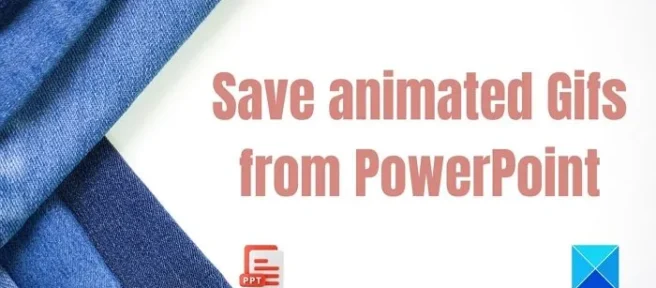
PowerPoint에서 저장하려는 GIF 이미지를 발견했다면 간단하지 않습니다. 다른 곳에서 사용하고 싶을 수도 있지만 복사-붙여넣기는 GIF를 다른 이미지로 사용할 수 없기 때문에 이 게시물에서는 여러 가지 방법을 사용하여 PowerPoint에서 애니메이션 GIF를 저장하는 방법을 공유합니다.
PowerPoint에서 애니메이션 GIF를 저장하는 방법
다음은 Microsoft PowerPoint에서 GIF 파일을 추출할 수 있는 두 가지 방법입니다.
- 다른 이름으로 저장 옵션을 사용하여 PowerPoint에서 GIF 저장
- PPT를 ZIP으로 이름 바꾸기 및 추출하여 여러 GIF 파일 저장
PPT 파일의 백업을 유지해야 합니다. 파일이 손상된 경우 항상 두 번째 복사본을 사용할 수 있습니다.
1] 다른 이름으로 저장 옵션을 사용하여 PowerPoint에서 GIF 저장
PowerPoint에서 직접 저장하여 원하는 GIF를 저장할 수 있습니다. 방법은 다음과 같습니다.
- 먼저 GIF를 마우스 오른쪽 버튼으로 클릭하고 그림으로 저장을 선택합니다.
- 저장 대화 상자의 저장 버튼 에서 풀다운 화살표를 찾을 수 있습니다.
- GIF가 선택되어 있는지 확인하십시오. 완료되면 저장 버튼을 클릭합니다.
GIF는 PC에 저장되며 어디에서나 사용할 수 있습니다. 브라우저에서 열어 예상대로 작동하는지 확인하십시오. 즉, GIF 애니메이션을 볼 수 있어야 합니다. 이 방법은 GIF가 적은 경우에는 잘 작동하지만 너무 많은 경우에는 다음 방법을 따르십시오.
2] 여러 GIF 파일을 저장하려면 PPT 이름을 ZIP으로 변경하고 압축을 풉니다.
PowerPoint 파일에서 여러 개의 GIF 파일을 추출해야 하는 경우 ZIP 방법을 사용할 수 있습니다. 모르는 경우 모든 Microsoft 문서는 이미지, 콘텐츠 및 모든 것을 구조화된 데이터 형식으로 사용할 수 있는 폴더 구조를 따릅니다. PPTX에서 ZIP으로 이름을 바꾸면 모든 파일을 볼 수 있습니다.
- 원하는 PowerPoint를 마우스 오른쪽 버튼으로 클릭하고 pptx의 이름을 zip으로 바꿉니다.
- 그런 다음 zip을 새 폴더에 추출하십시오.
- GIF가 있는지 확인하려면 PPT > Media 폴더를 살펴보십시오.
- GIF 파일을 복사하고 원하는 곳에서 사용하세요.
따라서 기사에서 언급한 개요가 아닌 전체 이미지로 GIF를 저장하려면 PowerPoint에서 직접 복사하거나 PPTX 확장자를 zip으로 변경하면 됩니다. 기사가 따라하기 쉬웠고 이러한 방법이 어떻게 작동하는지 명확하게 이해했으면 합니다.
애니메이션 GIF를 어떻게 저장합니까?
PowerPoint를 GIF로 저장하려면 원하는 애니메이션, 전환 및 시각적 요소를 포함하여 프레젠테이션을 만드십시오. 파일 > 다른 이름으로 저장을 선택 하고 파일 형식 드롭다운에서 애니메이션 GIF 를 선택합니다. 위치를 선택하고 원하는 이름으로 저장하십시오.
PowerPoint에서 애니메이션 GIF를 PDF로 어떻게 저장합니까?
ppt를 PDF로 저장하는 동안 GIF의 품질을 선택할 수 있습니다. 파일 다른 이름으로 저장으로 이동 하고 파일 형식 드롭다운에서 PDF를 선택 합니다. 그런 다음 추가 옵션 을 클릭 하여 저장 상자를 엽니다. 저장 상자 에서 도구 를 클릭한 다음 사진 압축 을 클릭합니다. High fidelity 를 선택 해야 하는 옵션이 표시됩니다. GIF의 품질을 유지합니다.


답글 남기기